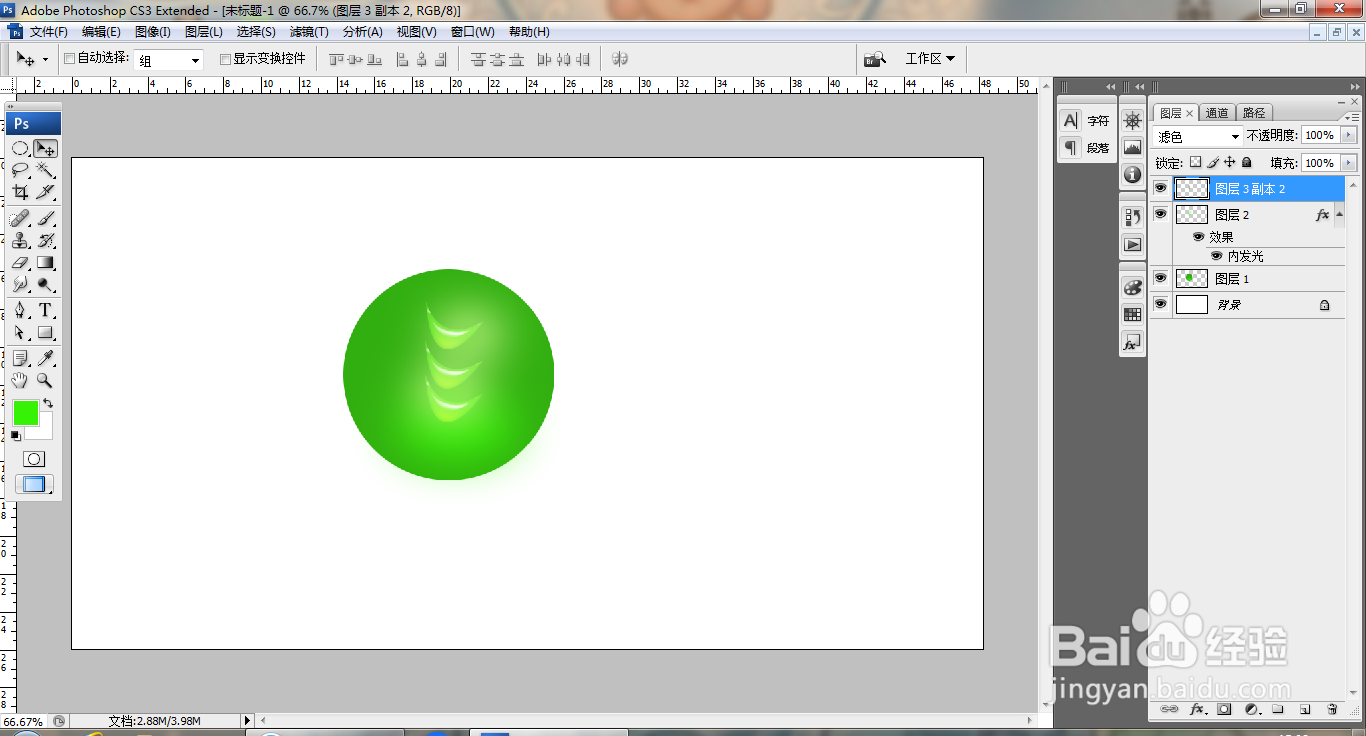1、打开PS,新建空白背景,选择椭圆形选区工具,绘制圆形选区,填充颜色,绘制椭圆形选区,羽化选区,如图
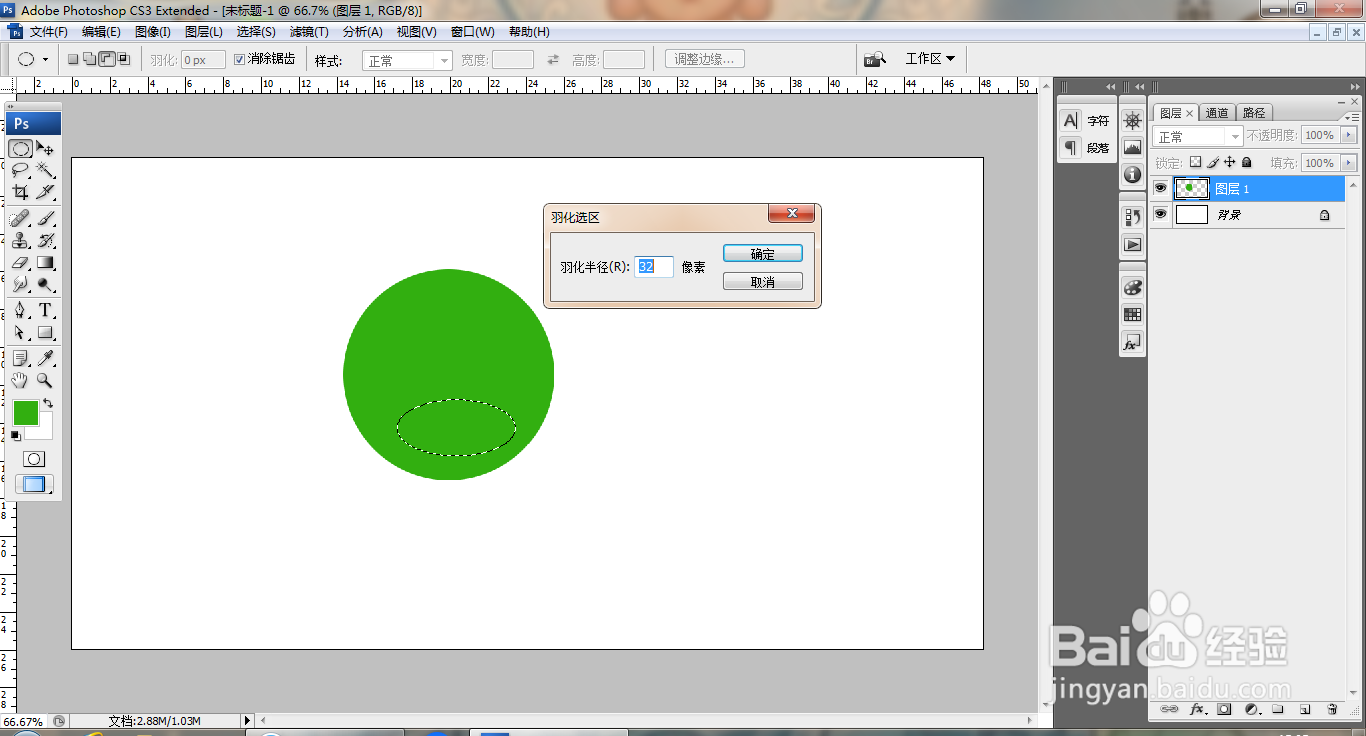
2、设置前景色为亮绿色,如图
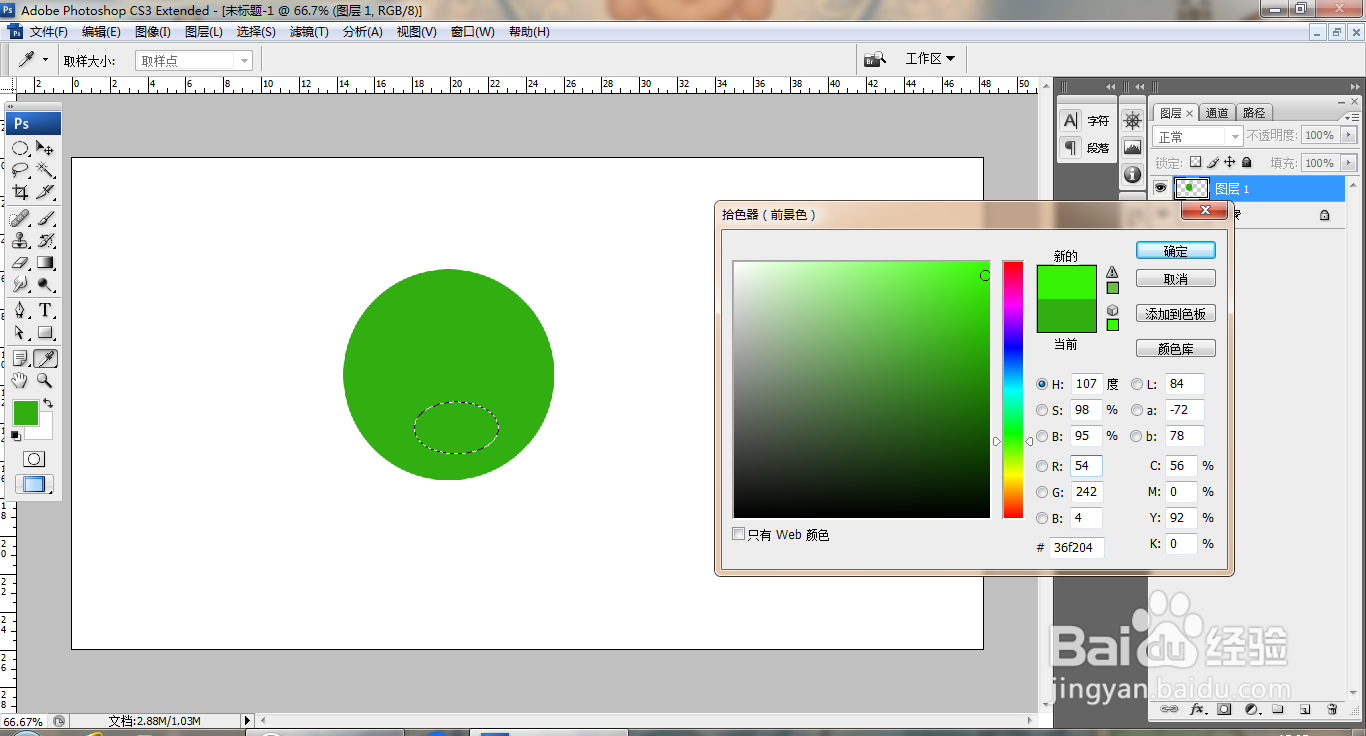
3、填充颜色,如图
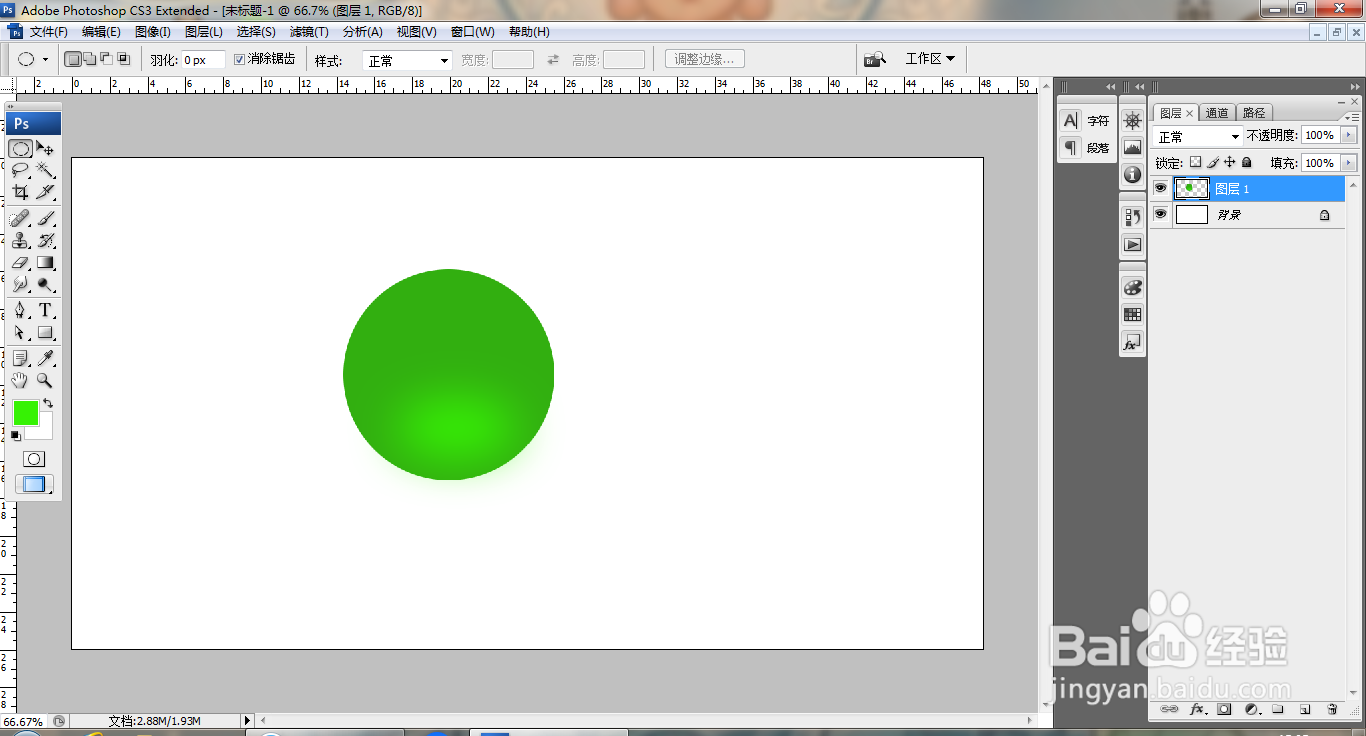
4、新建图层,选择椭圆形选区工具,绘制椭圆形选区,羽化选区,如图
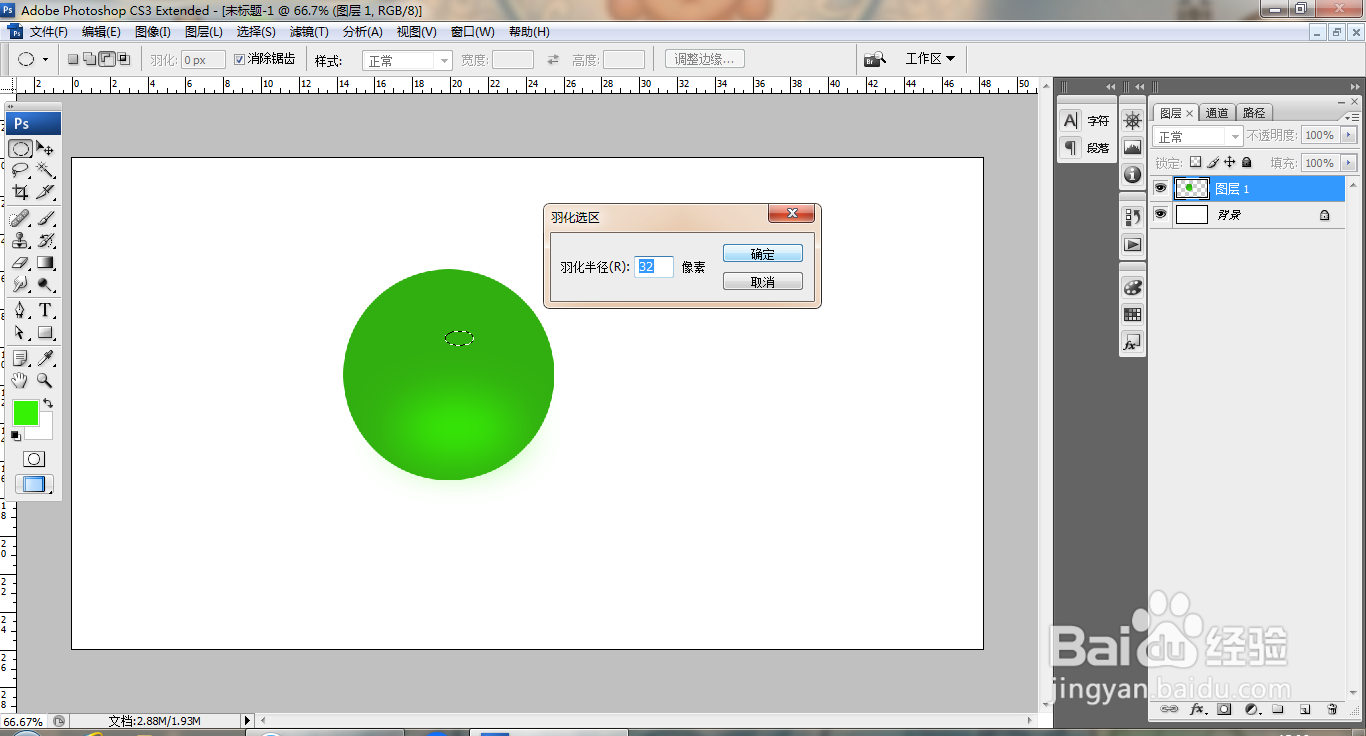
5、新建图层,填充颜色,如图
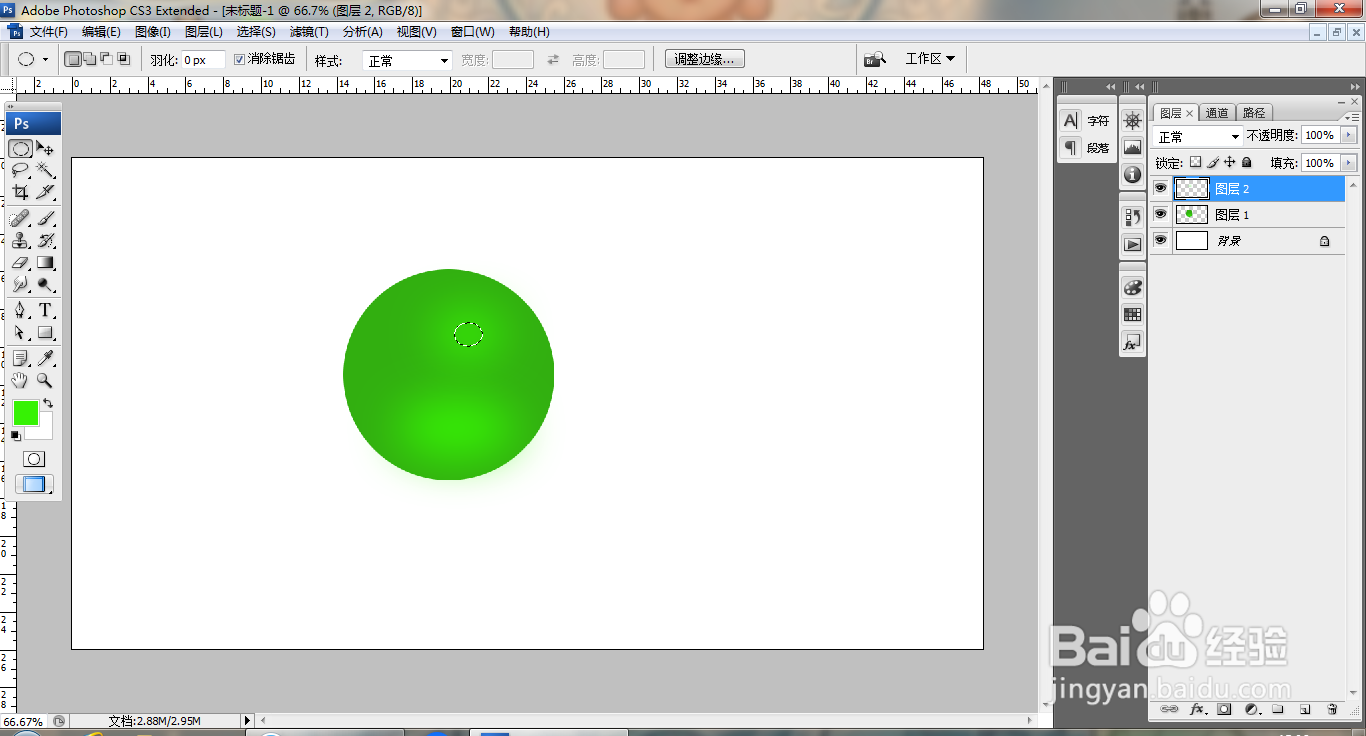
6、双击图层,打开图层样式,勾选内发光,如图
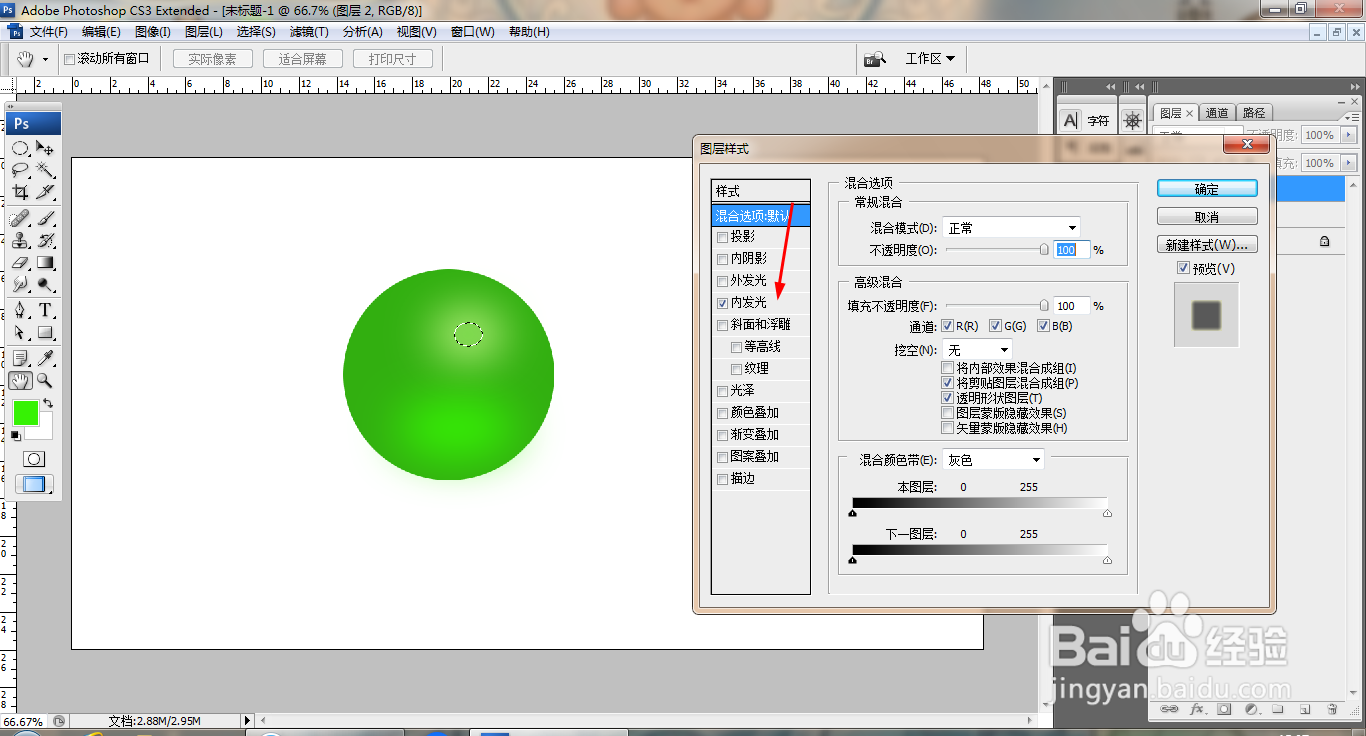
7、继续绘制椭圆形选区,羽化,填充颜色,如图
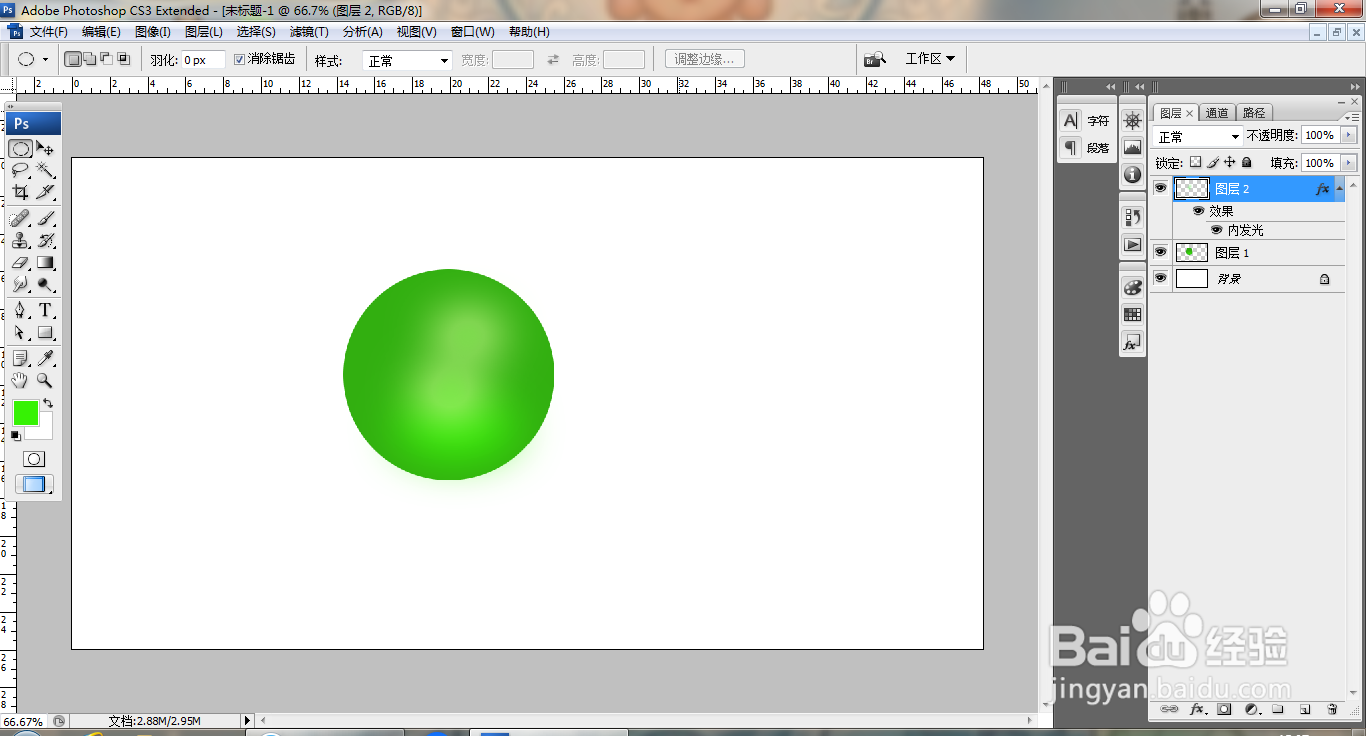
8、新建图层,选择钢笔工具,绘制路径,载入选区,填充颜色,增加图层样式,如图
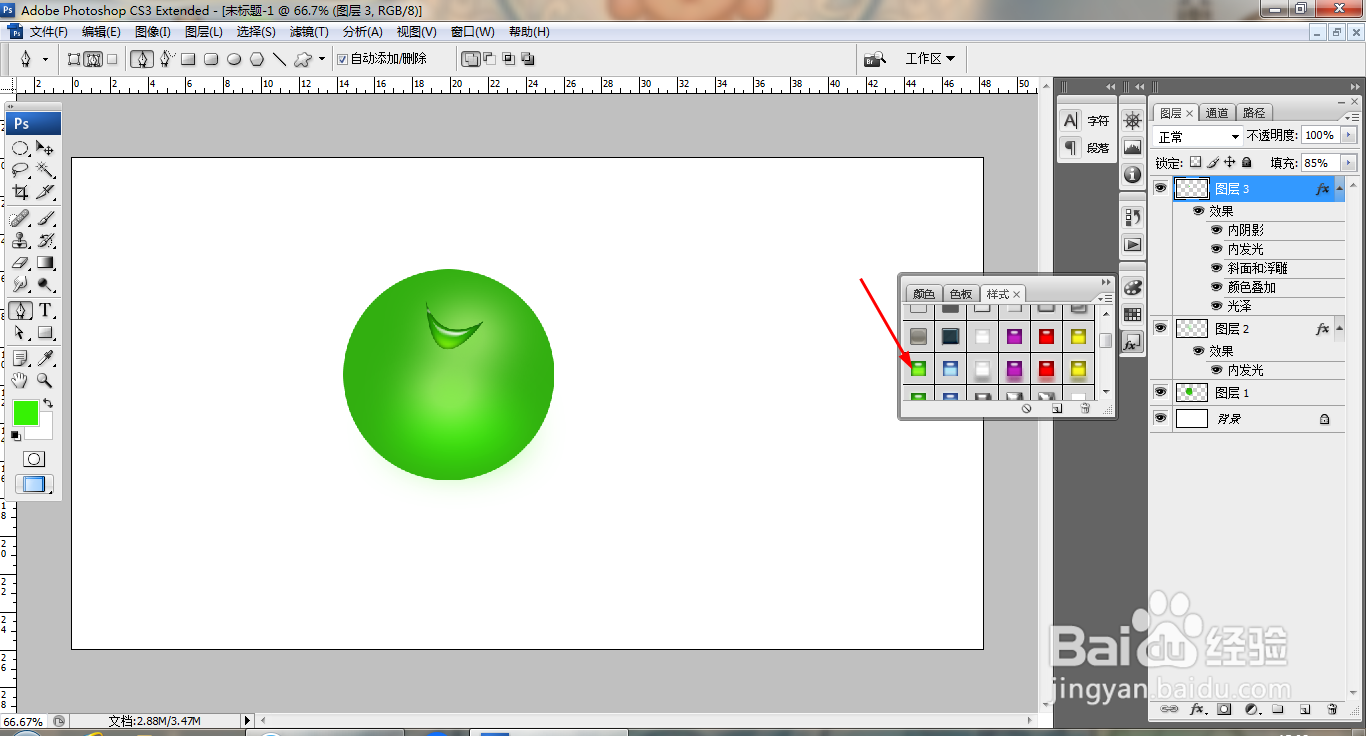
9、多次复制图层副本,滤色,如图
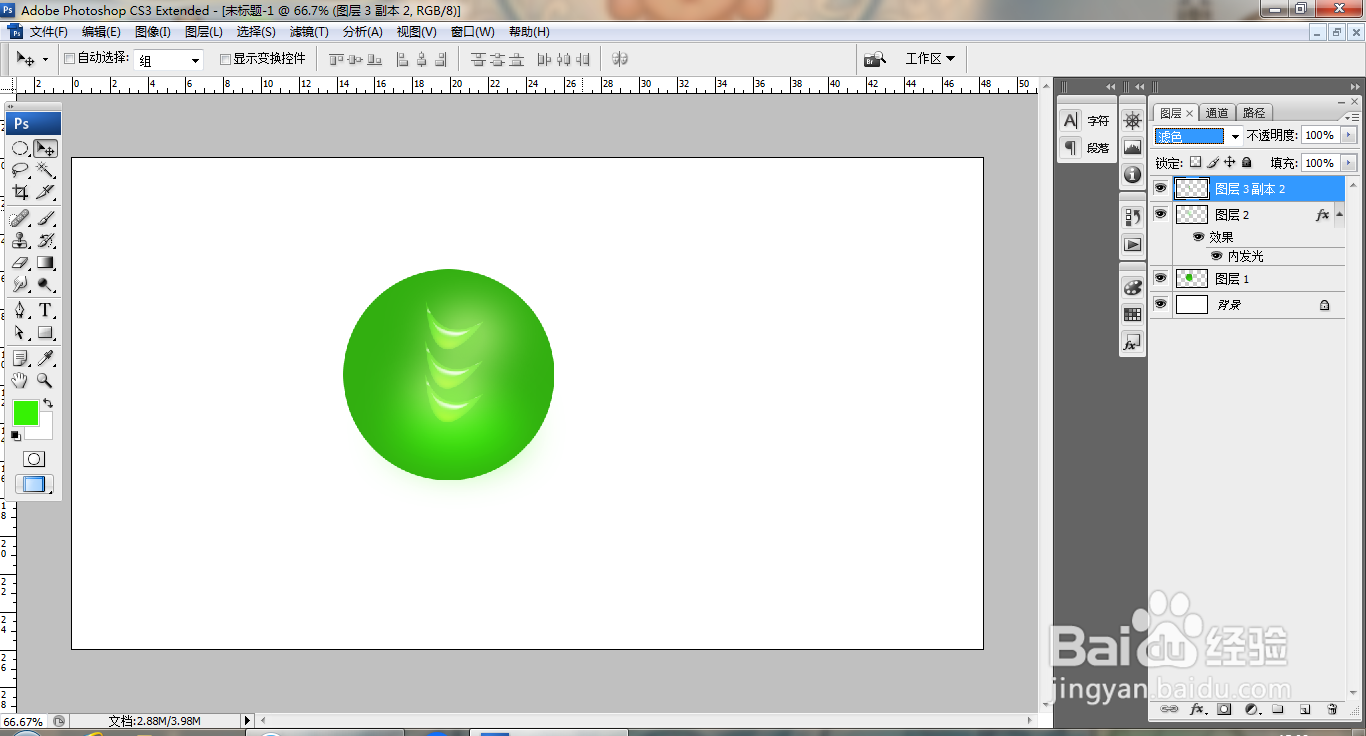
10、选中图层副本,全部合并,如图
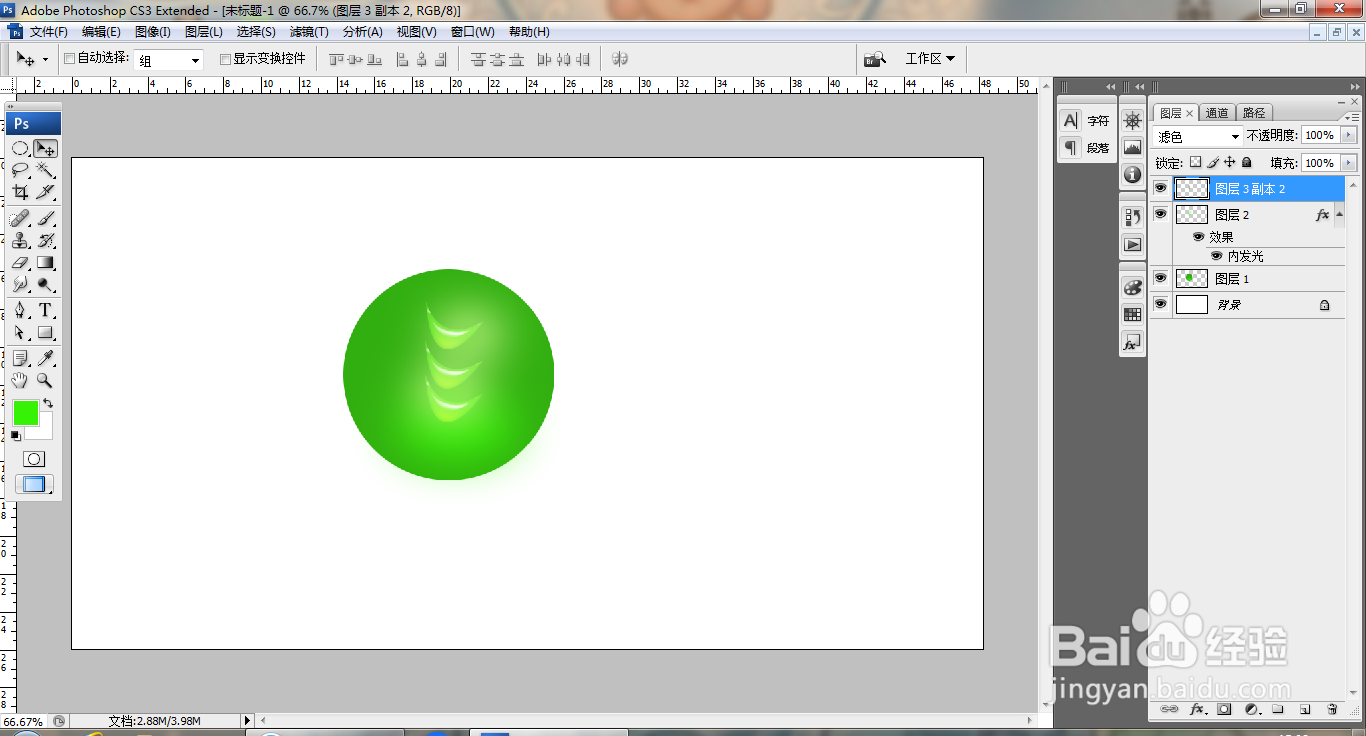
时间:2024-10-12 12:06:25
1、打开PS,新建空白背景,选择椭圆形选区工具,绘制圆形选区,填充颜色,绘制椭圆形选区,羽化选区,如图
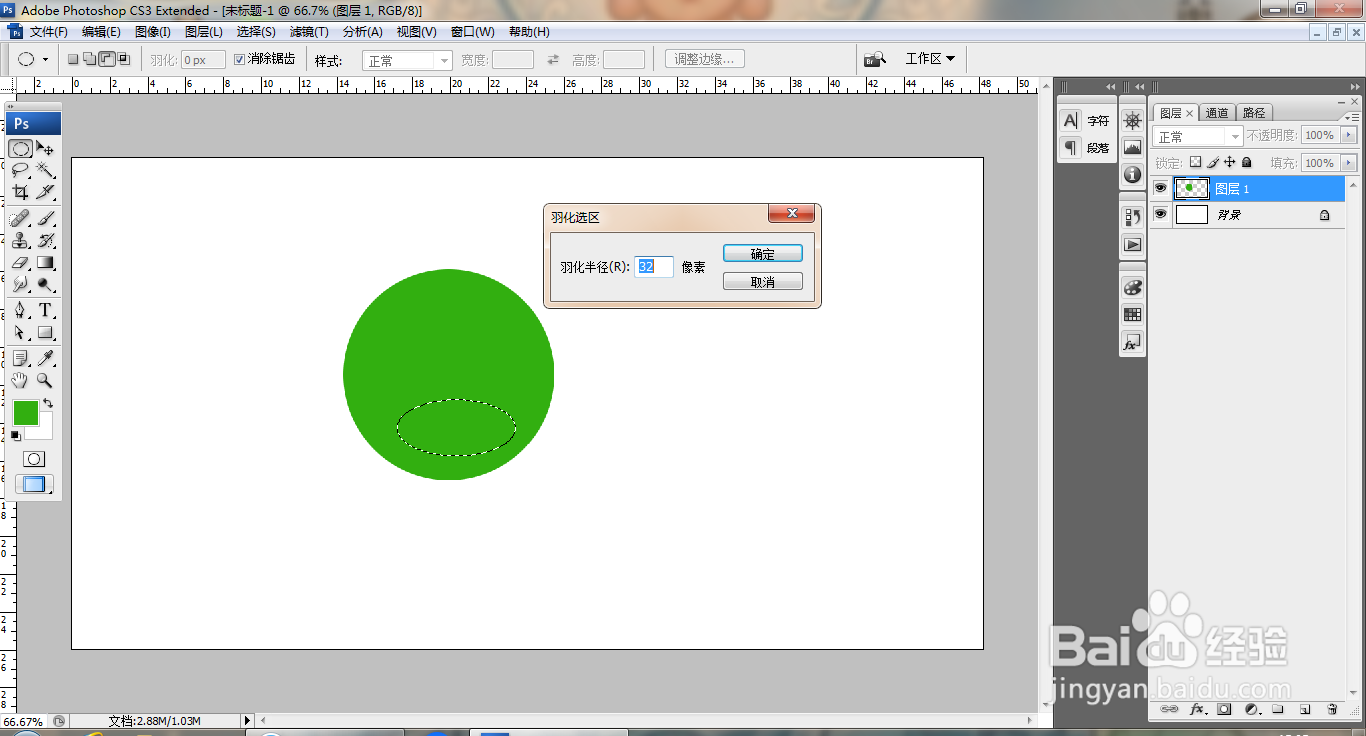
2、设置前景色为亮绿色,如图
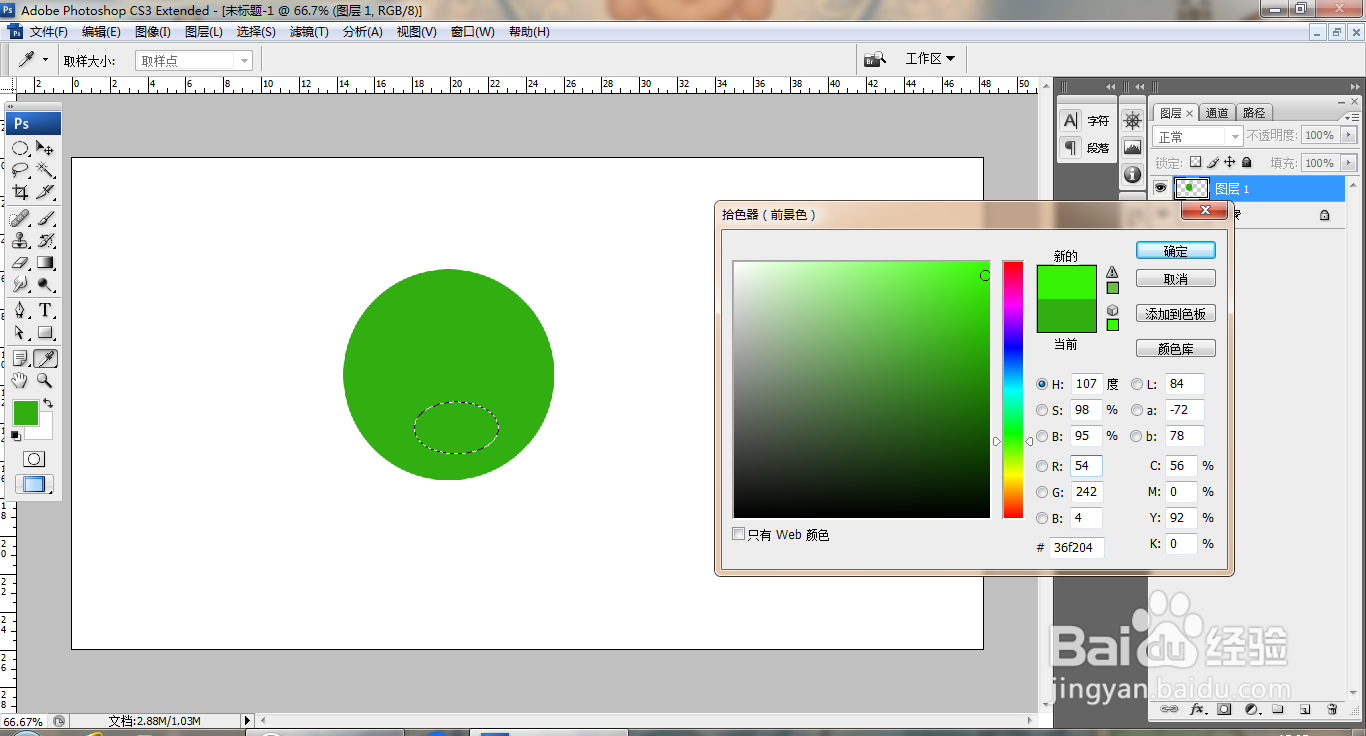
3、填充颜色,如图
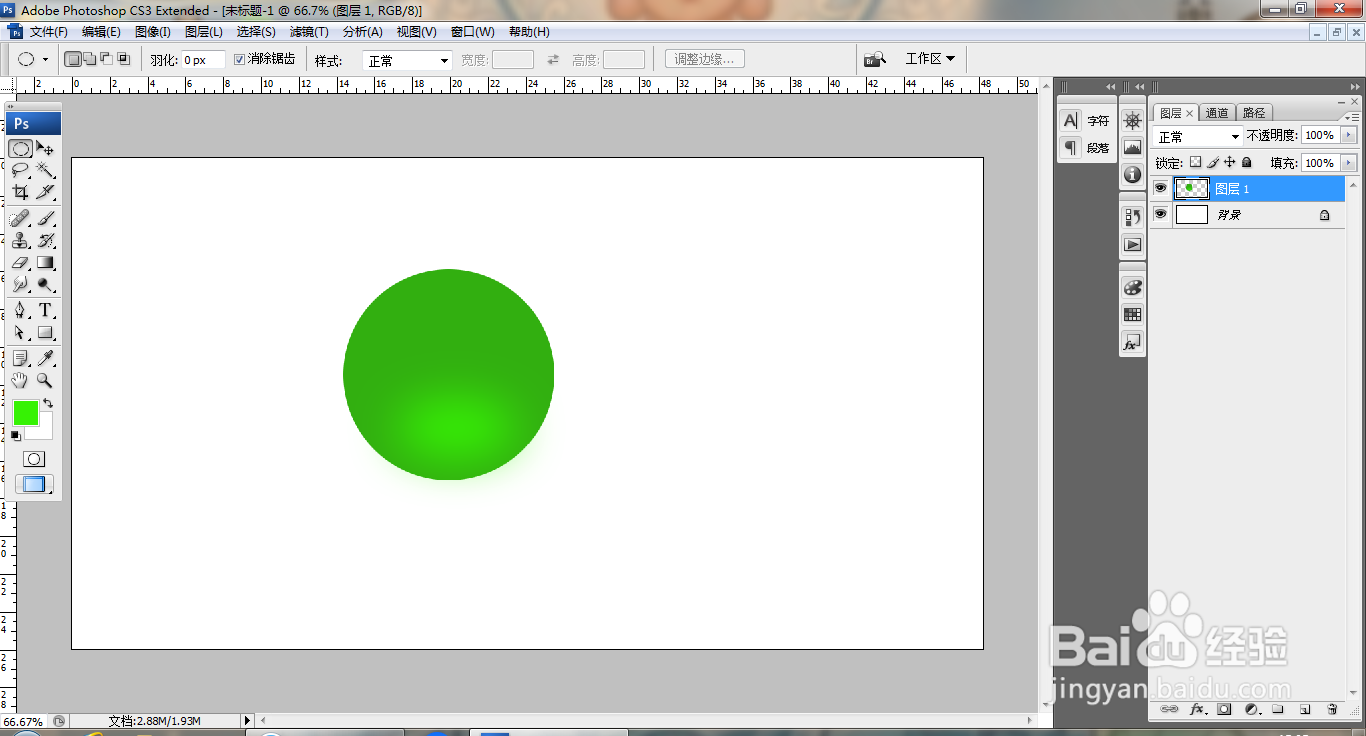
4、新建图层,选择椭圆形选区工具,绘制椭圆形选区,羽化选区,如图
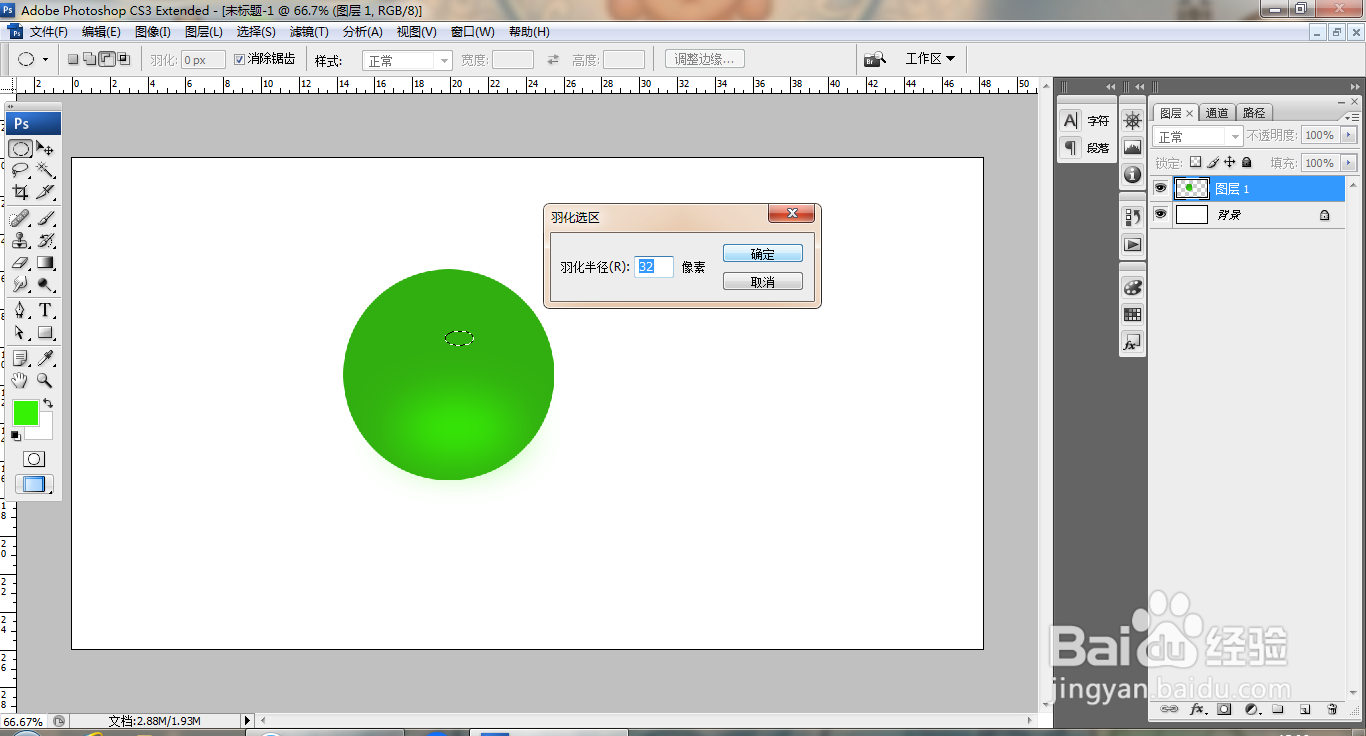
5、新建图层,填充颜色,如图
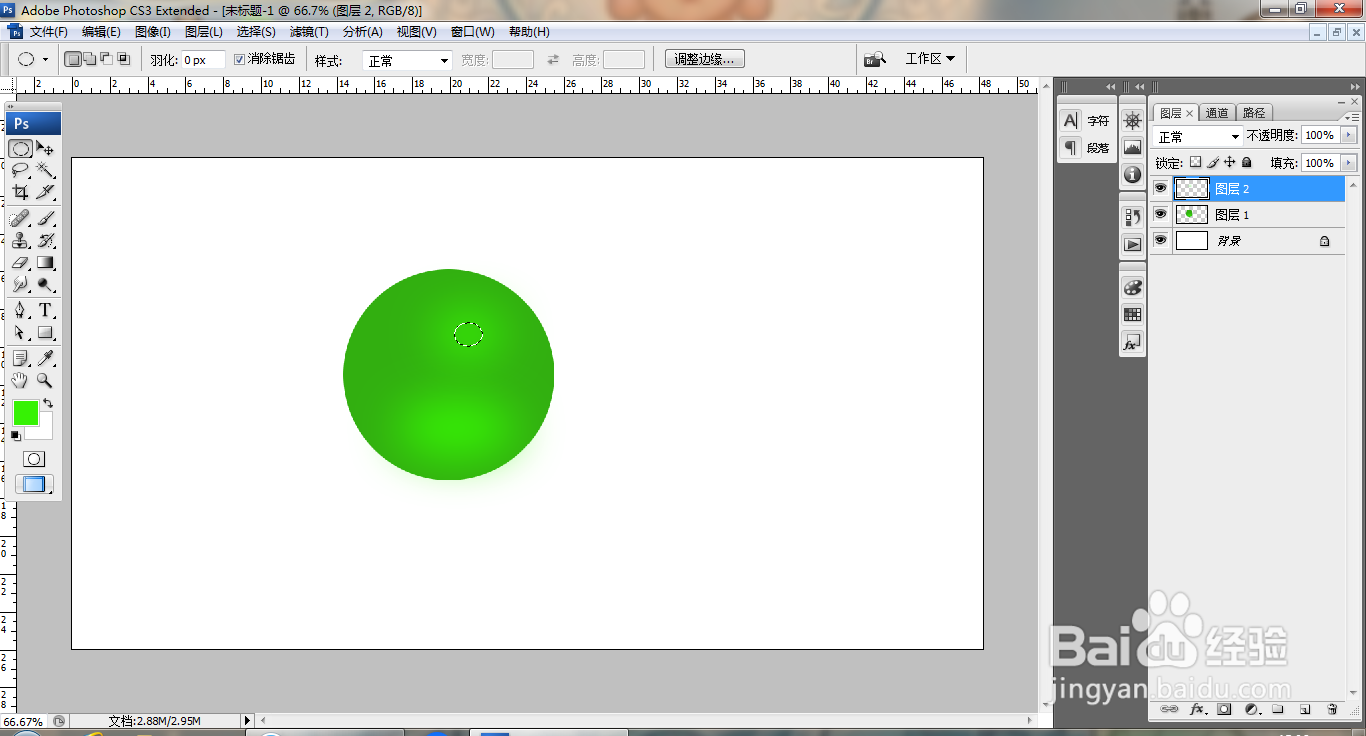
6、双击图层,打开图层样式,勾选内发光,如图
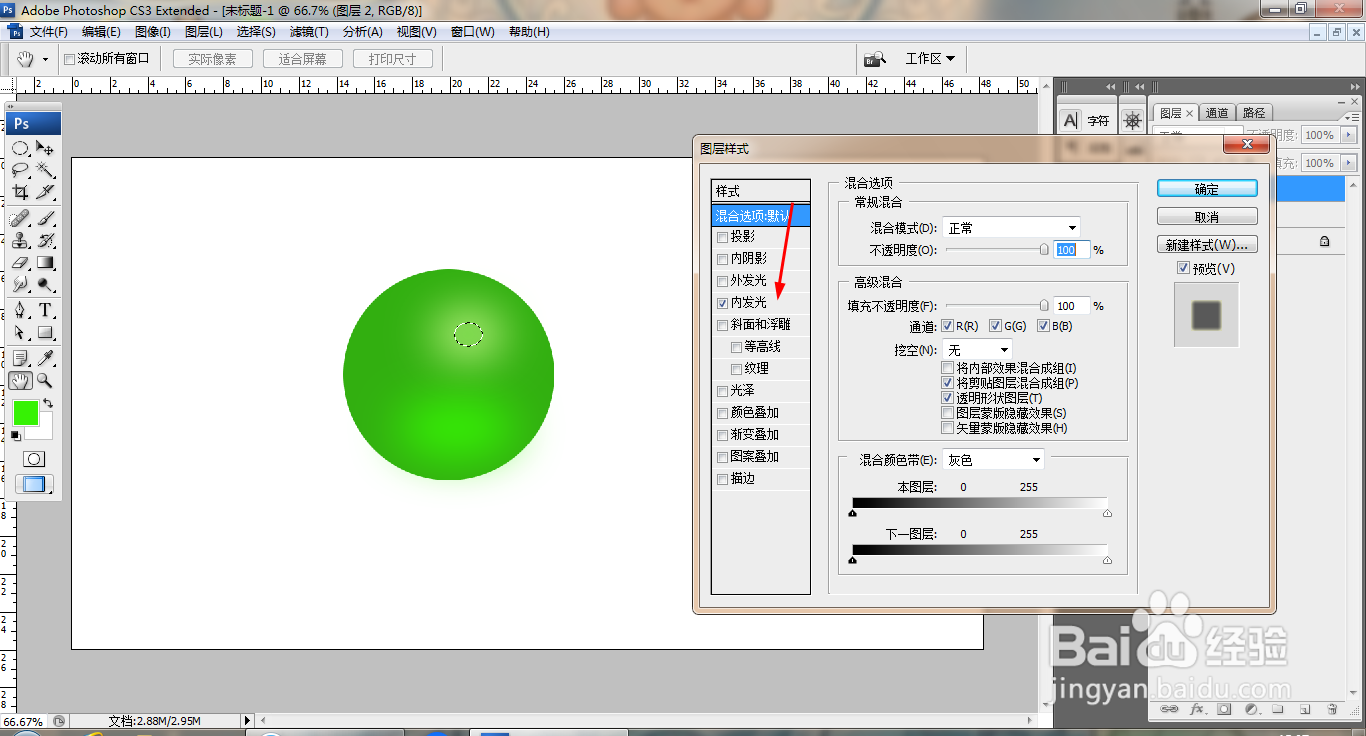
7、继续绘制椭圆形选区,羽化,填充颜色,如图
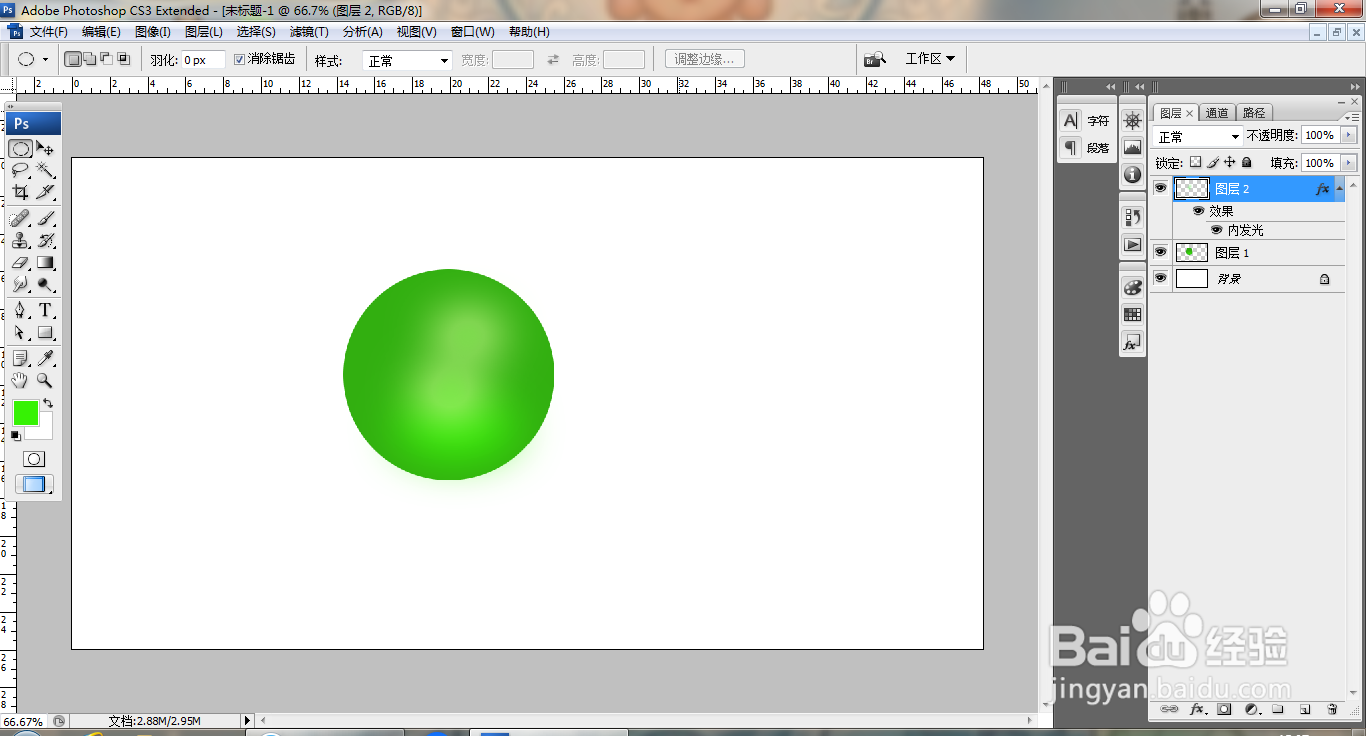
8、新建图层,选择钢笔工具,绘制路径,载入选区,填充颜色,增加图层样式,如图
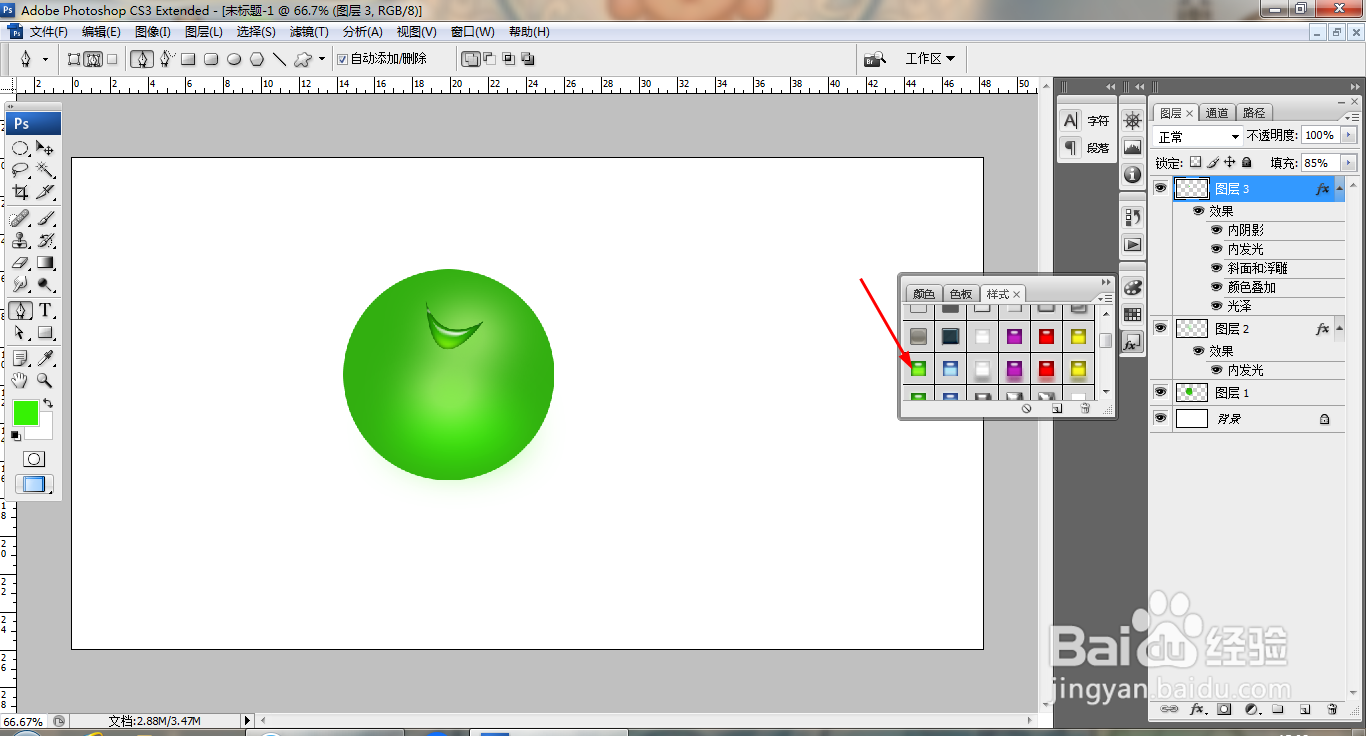
9、多次复制图层副本,滤色,如图
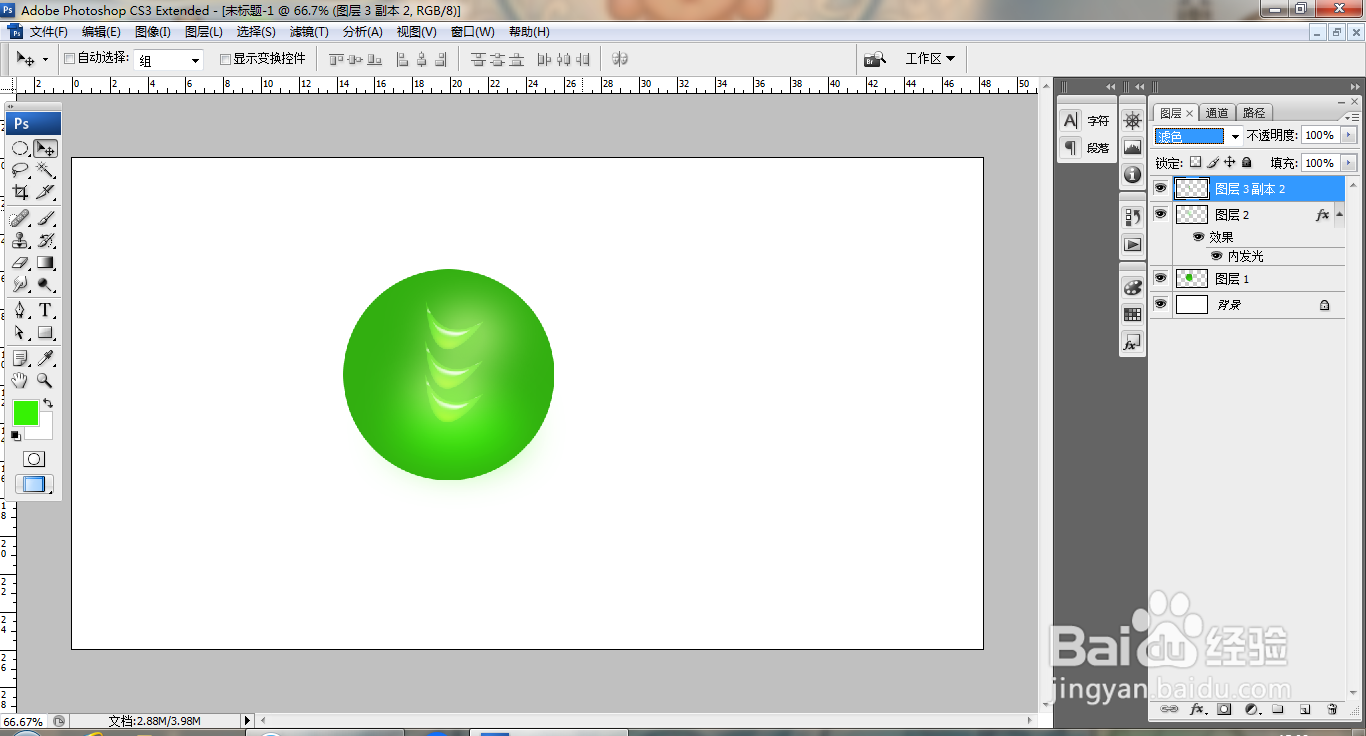
10、选中图层副本,全部合并,如图